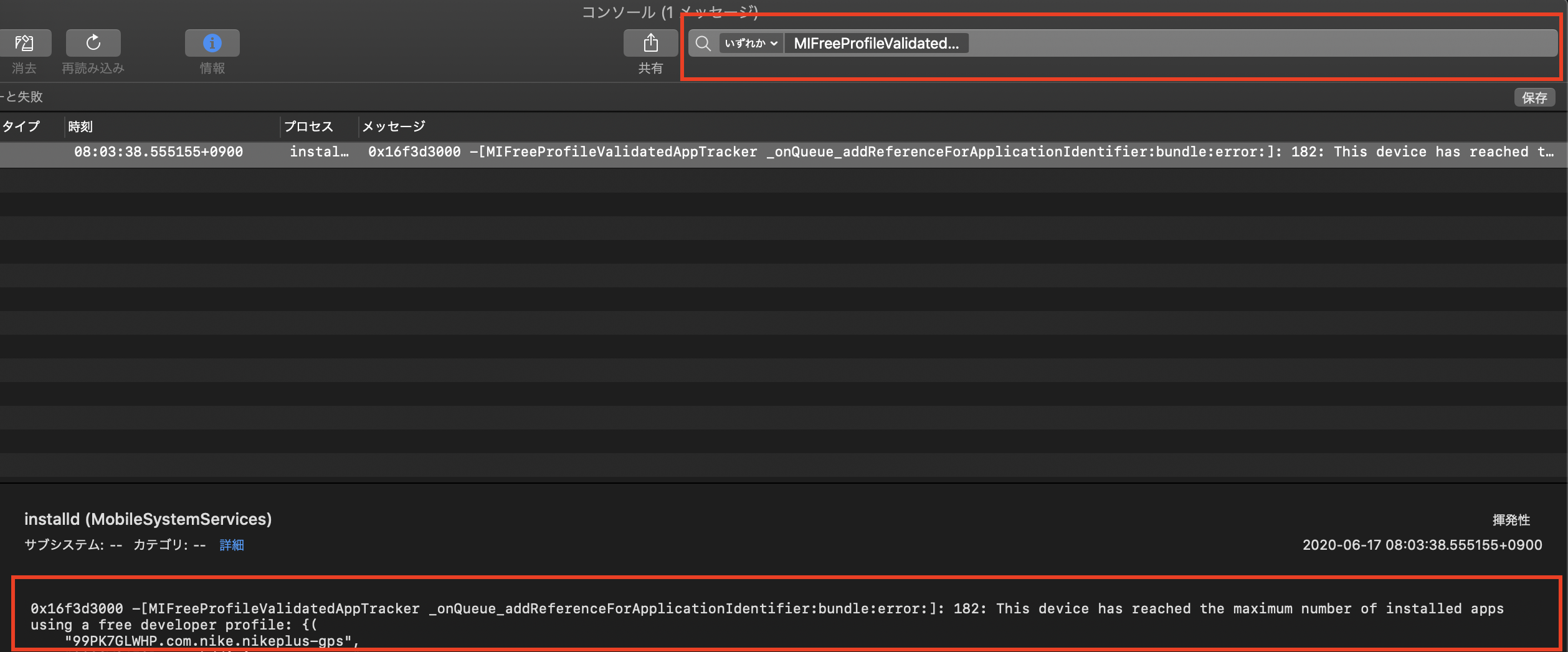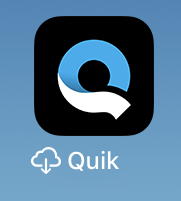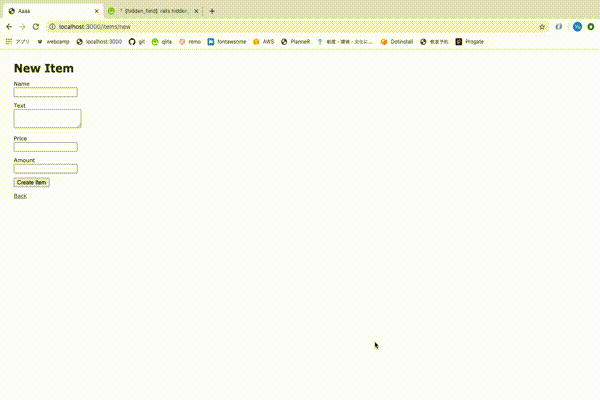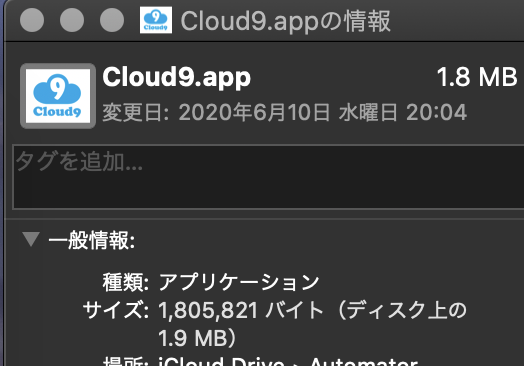- 投稿日:2020-06-21T23:49:44+09:00
[未解決] 【macOS Catalina】crontab -e でOperation not permittedの解消方法
[未解決] 【macOS Catalina】crontab -e でOperation not permittedの解消方法
既にQiitaにもいくつかエントリーがありますが、それでも解決できない場面があったので、補足として記載します。
macOS Mojave で crontab -e できない
【Mac】crontabでOperation not permittedと出た時の解決方法解消方法
logcrontab: installing new crontab crontab: tmp/tmp.7351: Operation not permitted crontab: edits left in /tmp/crontab.ji8RUZh6dh上記のエラーが発生した場合、以下を開く。
「システム環境設定 > セキュリティとプライバシー > プライバシー > フルディスクアクセス」
iTermを使用している場合は、iTermにチェックを入れて追加する。ここからが解決できない問題
mountしたドライブ(外付けSSD)にcronが実行できない
crontab -eで以下のような記述をしました。
Seagate_5TB_yが外付けSSDで、その中のGoogle Driveフォルダに個人のGoogle Driveフォルダをマウントさせています。*/1 * * * * tar zcvf /Volumes/Seagate_5TB_y/Google\ Drive/ssh.tar.gz ~/.ssh/しかしながら、結果は、、
tar: Failed to clean up compressorとなり、mount先に新しいファイルを作成することができません、
最後に
現在では、gdriveコマンドやskickコマンドがGoogleの認証が使用できない事象が発生してます、
そこと関係があるのかもしれません。解決方法をご存知の方はご教授頂ければと思います。
- 投稿日:2020-06-21T22:13:09+09:00
実機テストで「The maximum number of apps for free development profiles has been reached.」のエラーが出て困った話。
カメラアプリの開発中、実機にてビルドを行うと「Unable to install "product name"」と出てきて、詳細を確認すると「The maximum number of apps for free development profiles has been reached.」のエラーが出て、実機にアプリのインストールができず困った話です。
実行環境
xcode:version 11.5
iOSバージョン:13.5.1
実機:iphone7お金を払って開発者アカウントにしない限り、xcodeで作成したアプリを実機に三つまでしかインストールできないとのことだったのですが、私は初めての実機テストだったためインストールしているアプリが0の状態で、エラーが発生していました。
上記のような状況で、私が解決できた方法について以下に記載いたします。
1.Window->Devices and Simulators->実機を選択してOpen Consoleボタンをクリックしてログを表示
2.アプリを実行して実機へのインストールを試みる。
3.右上の検索にMIFreeProfileValidatedAppTrackerを入力してログを絞り込む。ログメッセージを確認すると、AppStoreから以前ダウンロードしたであろうアプリが表示されます。ここに表示されているアプリは、以下の写真のように実機ホーム画面の雲マークがついたアプリになるかと思います。
雲マークがついたアプリをインストールもしくは削除することで、今回のエラーは解消されました。
「非使用のAppを取り除く」という設定をONにしていると、長期間使用されていないアプリが削除され、雲マークがつくようです。
xcodeのアプリが問題ではなく、AppStoreのアプリ原因だったのは盲点で、かつ実機のログまで確認しないとエラーの原因にたどり着かないので、教えていただいた方には本当に感謝しております。
似たような状況の方の解決につながれば幸いです。
- 投稿日:2020-06-21T20:07:47+09:00
【hidden_field】rails hidden_field を使って情報を送ろう!!!!
【ゴール】
hidden_fieldを使って情報を送る
【メリット】
■ paramaterの理解度向上
■ hidden_fieldの使い方理解
■ MVCの理解度向上【開発環境】
■ Mac OS catalina
■ Ruby on Rails (5.2.4.2)
■ Virtual Box:6.1
■ Vagrant: 2.2.7【実装】
アプリケーション作成
※「scaffold」で一気に作成
mac.terminal$ rails new hidden_lesson $ rails g scaffold Item name:string text:text price:integer amount:integer $ rails db:migrateアプリケーション調整
※ルートを追記
※homeにitemsのindexページが来るように
※postメソッドで確認画面へのルートを作成config/routes.rbroot 'items#index' post 'items/confirm' => 'items#confirm'※views/itemsにconfirm.html.erbを作成
※items/_form.html.erbを編集
※hidden_fieldでUserには見えないようにページで情報を保持します!!!items/confirm.html.erb<h3>Confirm page</h3> <%= form_with model:@item do |form| %> <div class="field"> <%= form.label :name %> <%= @item.name %> <%= form.hidden_field :name %> </div> <div class="field"> <%= form.label :text %> <%= @item.text %> <%= form.hidden_field :text %> </div> <div class="field"> <%= form.label :price %> <%= @item.price %> <%= form.hidden_field :price %> </div> <div class="field"> <%= form.label :amount %> <%= @item.amount %> <%= form.hidden_field :amount %> </div> <div class="actions"> <%= form.submit %> </div> <% end %>items/_form.html.erb<%= form_with(model: item, local: true) do |form| %> #これを↓に変更 <%= form_with(model: item, local: true, url: items_confirm_path) do |form| %>以上です。商品詳細画面遷移前に確認画面が挟まれているはずです。
【合わせて読みたい】
■form_withに関して
https://qiita.com/tanaka-yu3/items/50f54f5d4f4b8dfe19f3■local: trueに関して
https://qiita.com/hayulu/items/5bf26656d7433d406ede■確認画面作成に関して
https://qiita.com/tomoharutt/items/7959d28764912c64562f■formの引数が2つの場合
https://qiita.com/tanaka-yu3/items/94d2b9fccc9577756127
- 投稿日:2020-06-21T18:38:58+09:00
JavaScript for Automation (JXA)
java scriptでMacを自動化できる
アプリケーションの起動
function run(){ var app = Application("apps"); }引数を渡してiTuneで曲を再生
function run(argv){ if(argv.length == 2){ console.log(argv[0] + " : " + argv[1] + " を再生します"); var app = Application("iTunes"); app.playlists[argv[0]].tracks[argv[1]].play(); } else{ console.log("'プレイリスト' '曲名' を指定してください"); } }scriptの実行
実行
osascript -l JavaScript sample.js引数を渡して実行
osascript -l JavaScript sample.js testPlay hoge
- 投稿日:2020-06-21T17:19:39+09:00
Apache Spark Streamingをローカルでサクっと動かす
はじめに
- Apache Spark StreamingをMacのローカル環境でサクっと動かしたい。
sparkのインストール
$ brew install apache-sparkソースコード
build.sbt
name := "spark-sample" scalaVersion := "2.11.12" resolvers += "Typesafe Releases" at "https://repo.typesafe.com/typesafe/releases/" javacOptions ++= Seq("-source", "1.8", "-target", "1.8", "-Xlint") libraryDependencies ++= Seq("org.apache.spark" %% "spark-streaming" % "2.4.6")Mainクラス
localhostの9999番ポートから5秒ごとに文字列を取得してカウント結果を出力するコード。
import org.apache.spark.streaming._ import org.apache.spark._ object StreamingSample { def main(args: Array[String]) { // SparkStreamingコンテキストを作成 val conf = new SparkConf().setAppName("Streaming Sample") val sc = new SparkContext(conf) val ssc = new StreamingContext(sc, Seconds(5)) // ストリームからデータを読み込み処理をする val lines = ssc.socketTextStream("localhost", 9999) val words = lines.flatMap(_.split(" ")) val pairs = words.map(word => (word, 1)) val wordCounts = pairs.reduceByKey(_ + _) // 結果を出力する wordCounts.print() // コンテキストの起動と維持 ssc.start() ssc.awaitTermination() } }実行
ローカルにncコマンドで疑似ストリームを作り文字を入れる。
$ nc -lk 9999 aaa aaa bbb bbb cccjar作成
$ sbt clean package作成したjar実行
$ /usr/local/Cellar/apache-spark/2.4.6/libexec/bin/spark-submit --class StreamingSample target/scala-2.11/spark-sample_2.11-0.1.0-SNAPSHOT.jar出力結果
ちゃんと5秒ごとにカウント結果が出力される。
------------------------------------------- Time: 1592726930000 ms ------------------------------------------- (aaa,2) (bbb,2) (ccc,1)まとめ
- Sparkは難しいイメージがあったが、Sparkのインストールからローカル実行まであっという間にできた。
- Scala12やJava11を使うとエラーなどでうまくいかなかったので今回はScala11・Java8で実行した。Spark2.4系はScala12用のライブラリも提供されていて動かないことはないと思うので調べて動くところまではやってみたい。
参考文献
- 投稿日:2020-06-21T16:23:45+09:00
Cloud9をデスクトップアプリ化する(macOS 2020年版+おまけのWindows)
概要
AWS Cloud9をブラウザ(Chrome)から利用すると、Chromeにバインドされているキーボードショートカットが優先されてCloud9のキーバインドが正しく動作しません。これを回避するためにChromeをデスクトップアプリとして起動する方法です。Windowsでは簡単にできるのですが、macOSのChromeでは現状簡単にできないので、Automatorを使う方法を記述します。簡単ですが、Windowsの手順ものせますね。
用意するもの
- Mac (macOS Catalina)
- Google Chrome
- AWSアカウント(Cloud9設定済み)
MacでCloud9をデスクトップアプリ化する手順
ChromeでCloud9を開き、URLをコピーしておく
シェルスクリプトを実行を選ぶ
シェルに/bin/bashを指定し、以下を入力して"Cloud9.app"という名前で保存する。open -n -a 'Google Chrome' --args '--app=(Cloud9のURL)'Cloud9.appの「情報を見る」
左上のアイコンを選択し、アイコンにしたい画像をそこへDrag & Dropする。
これで、
Cloud9.appを起動すると、Chromeのキーバインドが優先されなデスクトップアプリ風のCloud9コンソールが立ち上がります。Windows でCloud9をデスクトップアプリ化する手順
Windowsの場合簡単です。
- ChromeでCloud9を開く
- Chromeの設定メニュー(右上の3つの点)> その他のツール > デスクトップに追加
以上です。
- 投稿日:2020-06-21T11:22:36+09:00
install apt-get to Mac
NOTE: install time is maybe 60~80 minutes
Environment
OS X : 10.15.5
Shell Type:zsh
xcode: 11.5Requirements
1.Xcode Command Line Tools
Open link: https://developer.apple.com/download/more/
Next, search: Command Line Tools
Download file that matched your xcode version.2.JDK
https://www.oracle.com/jp/java/technologies/javase-downloads.html
Process
Open link: http://www.finkproject.org/download/srcdist.php?phpLang=en
DownloadInstallFink.tgzfile from https://github.com/fink/scripts/releases/tag/setup/0.45.1Next, type below commands.
tar -xvf InstallFink.tgz cd InstallFink sh Install\ Fink.toolNOTE: When XQuartz is downloaded and installed by Install\ Fink.tool, sh command is stopped command.
Then you just execute
sh Install\ Fink.tool.While installing, terminal ask some questions.
Then you just type "Enter".(If you don't need to customize)Finally, open another tab.
Then you typeapt-get$ apt-get apt 0.5.4 for darwin x86_64 compiled on Jun 21 2020 10:23:53reference: